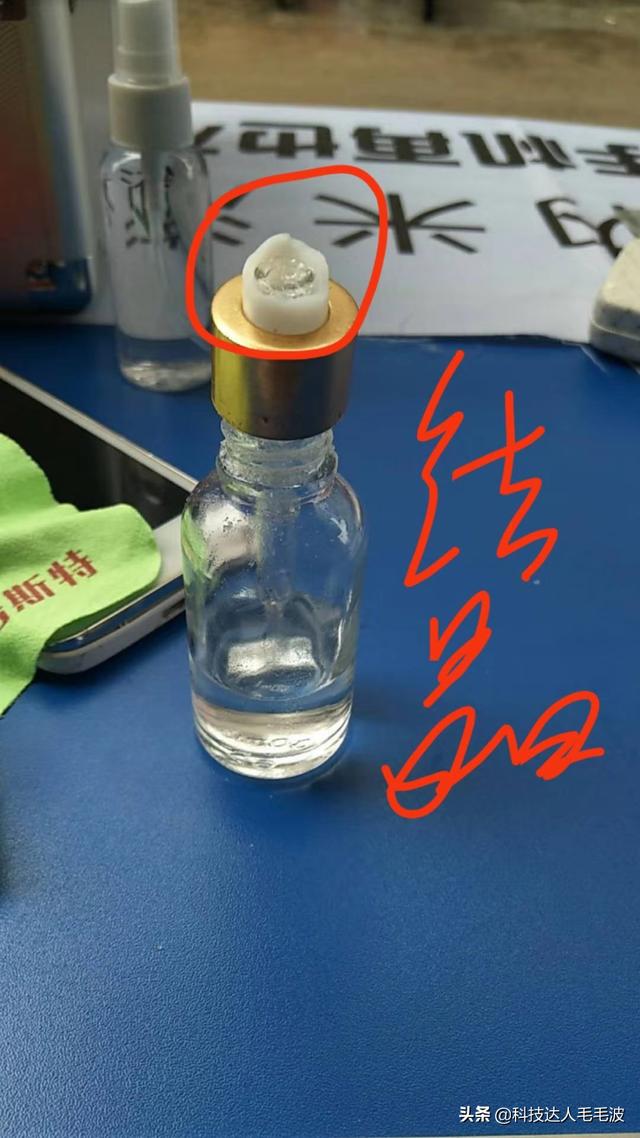flv转换mp4格式(flv无损转换成mp4格式)
电脑中保存的flv格式视频,需要将其转为其他格式,要无损转换成mp4,该怎么操作?当我们在网络上搜索视频时,不常注意到视频的格式,有时下载好了一段视频,却不能正常打开播放,或者要额外的播放器才能打开,将其转换格式又担心会让视频画面受损,今天就为大家推荐一招,教你flv无损转换成mp4。

推荐使用迅捷视频转换器
第一步:打开软件操作界面,默认选择左侧的“视频转换”功能,并点击页面中心的指定位置,将flv视频导入;

第二步:flv视频导入后,可以点击操作栏位置和页面左下方位置进行输出设置;

第三步:输出格式设置,选择视频为mp4格式,系统提供了诸多分辨率选项,为了保证视频转换的无损,务必保存与原视频相同的分辨率,选择HD1080P或者默认的同原文件,如果不考虑无损转换,则可以微调视频的参数信息,点击“添加自定义参数模板”,将转换质量提升至高质量,其他参数灵活选择;

第四步:调整完成,点击右下角“全部转换”,完成转换后,打开文件夹,flv无损转换成mp4格式。

flv视频的格式转换,不仅仅支持无损转换,更可以灵活调整参数信息,满足不同人群的需要,如果你也想更改自己电脑中的视频格式,不妨尝试这个办法,简单几步轻松解决。
,免责声明:本文仅代表文章作者的个人观点,与本站无关。其原创性、真实性以及文中陈述文字和内容未经本站证实,对本文以及其中全部或者部分内容文字的真实性、完整性和原创性本站不作任何保证或承诺,请读者仅作参考,并自行核实相关内容。文章投诉邮箱:anhduc.ph@yahoo.com